إذا سبق لك استخدام SQL Server Power Pivot الإضافية لإنشاء نموذج بيانات مضمن في Excel 2010، فإن نموذج البيانات المتكامل الجديد في الإصدارات الأحدث من Excel لا يفاجأ. في Excel 2013 أو أي وقت لاحق، تتحرك نفس ميزة نموذج البيانات التي استخدمتها في Power Pivot دون تغيير (أي مع الدعم الكامل لتعبيرات DAX وKPIs والتسلسلات الهيكلية وغير ذلك) خارج نطاق الوظائف الإضافية ل SQL Server ل Excel، ثم إلى Excel بشكل صحيح.
هذا تغيير كبير في موضع الميزة، وهو له النتيجة الطبيعية على مستوى الخادم. كما يشير الرسم التخطيطي التالي، تقدم ترقية نموذج بيانات متطلبات استضافة جديدة إذا كنت تريد عرض نماذج بيانات المصنفات واستهلاكها وإدارتها في بيئة تعاونية. وفي الوقت نفسه، تفتح الترقية إلى Excel 2013 فرصا جديدة لاستخدام نموذج في السحابة. ولكن هذه الفرص تأتي على حساب إمكانية التشغيل التفاعلي. بعد الترقية، لن تتمكن من تحرير نموذج بيانات المصنف أو استخدامه في Excel 2010 باستخدام أي إصدار سابق من Power Pivot ل Excel الإضافية، ولا يمكنك استضافته باستخدام Excel Services في SharePoint Server 2010. كما سترى، عندما يتعلق الأمر بنماذج البيانات، تكون الترقية إحدى الطرق، من العميل وصولا إلى النظام الأساسي للاستضافة.
ست تواجه المؤسسات التي تخلط تطبيقات سطح المكتب أو الخادم في بيئة الحوسبة نفسها مشاكل في توافق الإصدار إذا كانت تعمل على ترقية نموذج إلى تنسيق أحدث عندما لا يزال الزملاء يستخدمون Excel 2010 والإصدارات السابقة من Power Pivot ل Excel. تصف هذه المقالة مسار الترقية، وتشرح التبعيات بين تطبيقات العميل وتطبيقات الخادم، كما تسرد رسائل الخطأ التي تحدث عند استخدام نماذج البيانات في بيئة مختلطة.
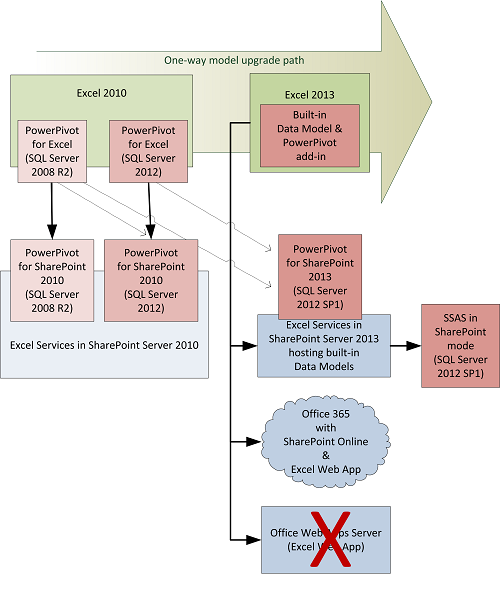
دعنا نراجع الرسم التخطيطي أعلاه جزءا واحدا في كل مرة لفهم التداعيات.
في Excel 2010، أصدرت SQL Server سلسلة من الوظائف الإضافية Excel لبناء نماذج البيانات التي تبسط تحليل البيانات وإثراءه في تقارير PivotTables و PivotCharts و(في SQL Server 2012 فقط) Power View. توفر Power Pivot الإضافية Excel لوحة لتأليف نموذج بيانات، بالإضافة إلى المكونات الداخلية لتحميل البيانات على سطح المكتب والاستعلام فيها.
إذا أردت مشاركة تحليل البيانات في SharePoint، تحتاج إلى مكونات خادم مكافئة لتحميل نموذج البيانات والاستعلام فيه في الكواليس. Power Pivot SharePoint التي تحتاج إليها.
لاحظ أنه عند ترقية الخوادم (من خلال الانتقال إلى الإصدار التالي من Power Pivot ل SharePoint أو عند الانتقال إلى SharePoint Server 2013)، يمكنك الاستمرار في استخدام نماذج البيانات كما هي، دون ترقية النموذج إلى تنسيق أحدث. ويشار إلى ذلك بالخطوط المنقطة التي تمتد بشكل قطري من نموذج بيانات إلى كل إصدار لاحق من الخادم، في اتجاه للأمام فقط.
ملاحظة: عند استخدام مصنفات Power Pivot قديمة على الأنظمة الأساسية للخادم، ستحصل على الوظائف نفسها كما كانت من قبل، مطروحا منها تحديث البيانات المجدول. يتم دعم استخدام تحديث البيانات المجدول فقط لنماذج البيانات التي تتوافق مع إصدار الخادم. راجع ترقية المصنفات وتحديث البيانات المجدول (SQL Server 2012 SP1) للحصول على مزيد من المعلومات.
التقدم السريع Excel نماذج بيانات مصنف 2013
في الجانب الأيسر من الرسم التخطيطي، لاحظ Excel 2013 Excel Services دمج نماذج البيانات بالكامل كمميزة داخلية. وكما تم Excel تخزين نماذج البيانات، Excel Services إلى دفق نموذج بيانات على نظام أساسي للخادم. ونظرا لأن Excel أصبح الآن مالك تجربة النموذج، فإن تخزين النماذج وتقديم البيانات يتحركان جنبا إلى جنب عبر الأنظمة الأساسية للاستضافة المستخدمة لم مصنفات Excel، بما في ذلك السحابة، ولكن مع استبعاد Office Online Server. Office Online لا يدعم الخادم تجربة إنشاء نموذج بيانات المصنف أو تحريره أو استهلاكه.
في SharePoint Server 2013، لا تزال SQL Server 2012 (SP1) Power Pivot ل SharePoint موجودة، ولكن فقط لتوفير بعض الوظائف الإضافية: تحديث البيانات المجدول ومعرض Power Pivot لوحة معلومات الإدارة Power Pivot. في فاصل نظيف عن الماضي، لم يعد إصدار SQL Server 2012 SP1 من Power Pivot ل SharePoint يقوم بالأحمال الثقيلة عندما يتعلق الأمر بإعادة توجيه الاستعلامات إلى نماذج البيانات المخزنة في الذاكرة.
لاحظ أن SQL Server 2012 SP1 Analysis Services في SharePoint في الصورة. في الموقع SQL Server، تستمر "خدمات التحليل" في تخزين نموذج البيانات، ولكنه يعمل الآن خارج SharePoint، مع قبول طلبات تحميل البيانات والاستعلامات مباشرة من Excel Services بدلا من Power Pivot Web Service.
ملاحظة SharePoint ctomers Server 2010 : تطبيقات العميل المستخدمة لإنشاء نموذج بيانات تحتاج إلى المحاذاة مع تطبيقات الخادم التي تستضيف نموذج بيانات. بالنسبة SharePoint Server 2010، هذا يعني أنك ستحتاج إلى الاستمرار في استخدام Excel 2010 و Power Pivot ل Excel الإضافية لإنشاء نموذج بيانات والمحافظة عليه. Excel استخدام 2013 لإنشاء نماذج بيانات يتم تشغيلها على SharePoint Server 2010.
رسائل الخطأ في البيئات المختلطة
يصف هذا القسم الأخطاء التي تحدث عند استخدام نموذج بيانات غير متوافق مع إصدار Excel.
"فشل تحضر مصدر البيانات"
يحدث هذا الخطأ عند فتح نموذج بيانات أحدث في إصدار أقدم من Power Pivot الإضافية. على سبيل المثال، تم إنشاء نموذج البيانات في Excel 2013 ثم فتحه في Excel 2010.
للحصول على تصحيح لهذا الخطأ، قم بالترقية إلى Excel 2013، Office Professional Plus الإصدار. سيتم تشغيل نماذج البيانات Excel 2013 فقط في المصنفات التي يتم فتحها أيضا في Excel 2013.
مزيد من المعلومات: خطأ Power Pivot: "فشل تحضر مصدر البيانات"
"هذا المصنف به نموذج Power Pivot تم إنشاؤه باستخدام إصدار سابق من Power Pivot الإضافية. ستحتاج إلى ترقية نموذج البيانات هذا باستخدام Power Pivot في Microsoft Excel 2013 "
تظهر رسالة الخطأ هذه عند فتح نموذج بيانات قديم (تم إنشاؤه في Excel 2010 باستخدام إصدار 2008 R2 أو 2012 من الوظائف الإضافية Power Pivot ) في Excel 2013 أو Excel 2016. تطلب منك الرسالة الترقية إلى تنسيق النموذج الجديد.
"يحتوي المصنف على نموذج Power Pivot غير معتمد"
تحدث رسالة الخطأ هذه عند فتح نموذج بيانات أحدث (تم إنشاؤه في Excel 2013 أو أحدث) في SharePoint Server 2010. SharePoint لن يتعرف Server 2010 على تنسيق نموذج البيانات الجديد.
إذا لم تكن تقوم بالترقية إلى SharePoint 2013 على الفور، فاعثر على إصدار سابق من المصنف واستخدم Excel 2010 و Power Pivot الإضافية للحفاظ على نموذج البيانات. بدلا من ذلك، يمكنك استخدام Microsoft 365 لتخزين المصنف. Microsoft 365 البيانات تحميل نماذج البيانات والاستعلام فيها بدون Power Pivot SharePoint. توفر مراكز بيانات Microsoft الدعم في الكواليس لاستضافة نماذج البيانات المضمنة في Excel 2013 أو Excel 2016 المصنفات.
الحصول على المزيد من المعلومات
تمكن نماذج بيانات المصنف في Excel 2013 أو أي وقت لاحق تحليلا قويا للبيانات، بما في ذلك Power View مرئيات التقارير. اتبع هذه الارتباطات لقراءة الميزات الجديدة وفوائد الترقية والمحتويات الأخرى ذات الصلة.
ترقية نماذج بيانات Power Pivot إلى Excel 2013 أو Excel 2016
ترقية المصنفات وتحديث البيانات المجدول (SQL Server 2012 SP1)
توافق إصدار Power Pivot (على TechNet WIKI باللغة الإنجليزية فقط)
قدرات المعلومات التجارية في Excel Services (SharePoint Server 2013): ابحث عن المقاطع في "نماذج البيانات".










